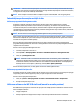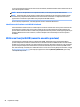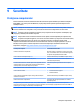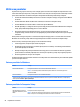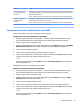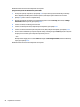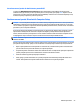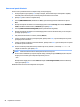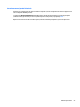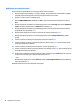User Guide - Windows 7
IMPORTANT: Trebuie să dezactivaţi temporar caracteristica SRT când modificaţi modurile RAID. Efectuaţi
modificarea, apoi reactivaţi caracteristica SRT. Dacă nu reuşiţi să dezactivaţi temporar această caracteristică,
nu veţi putea să creaţi sau să modificaţi volume RAID.
NOTĂ: HP nu acceptă caracteristica SRT la unităţile cu criptare automată (SED - self-encrypting drive).
Îmbunătăţirea performanţelor unităţii de disc
Utilizarea programului Defragmentare disc
Pe măsură ce utilizaţi computerul, fişierele de pe unitatea de disc devin fragmentate. Pe o unitate
fragmentată, datele de pe
unitate nu sunt continue (secvenţiale) şi, din această cauză, unitatea de disc
lucrează mai mult pentru a localiza fişierele, încetinind astfel computerul. Programul Defragmentare disc
consolidează (sau reorganizează fizic) fişierele şi folderele defragmentate de pe unitatea de disc, astfel încât
sistemul să poată funcţiona mai eficient.
NOTĂ: Nu este necesar să executaţi programul Defragmentare disc pe unităţi compacte.
După ce porniţi programul Defragmentare disc, acesta funcţionează fără supraveghere. Totuşi, în funcţie de
dimensiunea unităţii de disc şi de numărul de fişiere fragmentate, Defragmentare disc poate avea nevoie de
mai mult de o oră pentru a finaliza operaţia.
HP vă recomandă să defragmentaţi unitatea de disc cel puţin o dată pe lună. Puteţi să setaţi opţiunea
programului Defragmentare disc să execute o defragmentare în fiecare lună sau puteţi defragmenta manual
computerul în orice moment.
Pentru a executa programul Defragmentare disc:
1. Conectaţi computerul la sursa de c.a.
2. Selectaţi Start > Toate programele > Accesorii > Instrumente de sistem > Defragmentare disc.
3. Faceţi clic pe Defragmentare disc.
NOTĂ: Windows include o caracteristică denumită Control cont utilizator, pentru a îmbunătăţi
securitatea computerului. Este posibil să vi se solicite permisiunea sau parola pentru activităţi precum
instalarea de software, executarea utilitarelor sau modificarea setărilor Windows. Consultaţi Ajutor şi
Asistenţă. Pentru a accesa Ajutor şi Asistenţă, selectaţi Start > Ajutor şi Asistenţă.
Pentru informaţii suplimentare, accesaţi Ajutor din software-ul Defragmentare disc.
Utilizarea programului Curăţare disc
Programul Curăţare disc caută pe unitatea de disc fişierele care nu sunt necesare, pe care puteţi să le ştergeţi
în siguranţă, pentru a elibera spaţiul de pe disc şi a ajuta computerul să ruleze mai eficient.
Pentru a executa programul Curăţare disc:
1. Faceţi clic pe Start > Toate programele > Accesorii > Instrumente de sistem > Curăţare disc.
2. Urmaţi instrucţiunile de pe ecran.
Utilizarea software-ului HP 3D DriveGuard (numai la anumite produse)
HP 3D DriveGuard protejează o unitate de disc prin parcarea unităţii şi blocarea solicitărilor de date în oricare
dintre condiţiile următoare:
●
Scăpaţi computerul.
●
Mutaţi computerul cu afişajul închis în timp ce acesta funcţionează alimentat de la acumulator.
Utilizarea unităţilor de disc 49